背景
假设我们有一个基于 php 的 web 应用或脚本,需要在后台运行并且能够自动重启。通过配置 systemd,我们可以轻松实现以下目标:
- 启动时自动加载 php 应用。
- 在应用崩溃时自动重启。
- 设置日志记录路径,以便查看服务运行状态。
- 为服务指定特定的运行用户与组权限。
接下来,我们将一步步演示如何为一个 php 程序创建 systemd 服务。
步骤 1: 创建服务单元文件
服务单元文件是 systemd 管理服务的核心。首先,我们需要在 /etc/systemd/system/ 目录下为 php 程序创建一个新的 .service 文件。
sudo nano /etc/systemd/system/myapp.service
该文件的命名通常采用 <服务名>.service 的格式,比如这里使用 myapp.service。
步骤 2: 编写服务单元文件
在创建的文件中,填写如下内容来定义服务的行为:
[unit] description=my php application after=network.target [service] execstart=/usr/bin/php /var/www/html/myapp/index.php restart=always user=www-data group=www-data environment=app_env=production workingdirectory=/var/www/html/myapp standardoutput=append:/var/log/myapp/output.log standarderror=append:/var/log/myapp/error.log [install] wantedby=multi-user.target
关键配置说明:
[unit] 部分:
description:对服务的简短描述,方便管理员了解服务用途。after=network.target:指定服务在网络服务启动后才运行,适合需要网络的应用。
[service] 部分:
execstart:定义服务启动时执行的命令。在此,我们指定了使用 php cli 来运行/var/www/html/myapp/index.php文件。restart=always:确保服务崩溃时自动重启,以保证持续运行。user和group:指定运行该服务的用户和组。这里使用了www-data,它是大多数 web 服务器(如 apache 和 nginx)使用的默认用户。environment=app_env=production:设置环境变量,比如指定应用程序的运行环境为production。workingdirectory:指定 php 程序的工作目录,这有助于确保程序正确地找到相关文件。standardoutput和standarderror:指定标准输出和错误日志的存储路径。我们将日志输出到/var/log/myapp/目录下,分别记录标准输出和错误信息。
[install] 部分:
wantedby=multi-user.target:表示该服务适用于多用户模式。
步骤 3: 创建日志目录
确保日志目录存在且具有适当的权限。你可以通过以下命令创建日志目录并设置权限:
sudo mkdir -p /var/log/myapp sudo chown www-data:www-data /var/log/myapp
这将创建 /var/log/myapp/ 目录并将其所有权授予 www-data 用户和组。
步骤 4: 重新加载 systemd 并启动服务
配置完服务单元文件后,需要重新加载 systemd 配置,并启动服务:
sudo systemctl daemon-reload sudo systemctl start myapp.service
如果你希望服务在系统启动时自动运行,可以启用它:
sudo systemctl enable myapp.service
步骤 5: 检查服务状态
为了确认服务是否已正确启动,可以使用以下命令查看服务的状态:
systemctl status myapp.service
你将看到关于服务是否正常运行、最后一次启动的时间以及输出日志等信息。
步骤 6: 查看服务日志
根据前面定义的日志配置,php 程序的输出和错误信息会记录到 /var/log/myapp/output.log 和 /var/log/myapp/error.log 中。可以通过以下命令查看日志内容:
cat /var/log/myapp/output.log cat /var/log/myapp/error.log
另外,你也可以使用 journalctl 命令来查看 systemd 日志:
journalctl -u myapp.service
总结
通过上述步骤,我们成功地将一个 php 程序配置为 systemd 服务,使其能够自动启动、崩溃时自动重启,并记录日志文件。通过这种方式,管理员可以轻松管理后台运行的 php 应用程序,确保其稳定性和可维护性。
关键命令汇总
- 启动服务:
sudo systemctl start myapp.service - 停止服务:
sudo systemctl stop myapp.service - 重启服务:
sudo systemctl restart myapp.service - 启用开机自启:
sudo systemctl enable myapp.service - 禁用开机自启:
sudo systemctl disable myapp.service - 查看服务状态:
systemctl status myapp.service - 重新加载服务单元文件:
sudo systemctl daemon-reload
通过合理配置和使用 systemd,你可以极大提升 php 应用的管理效率和稳定性。
以上就是使用systemd设置php程序为服务的配置步骤的详细内容,更多关于systemd设置php为服务的资料请关注代码网其它相关文章!

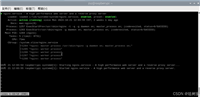



发表评论